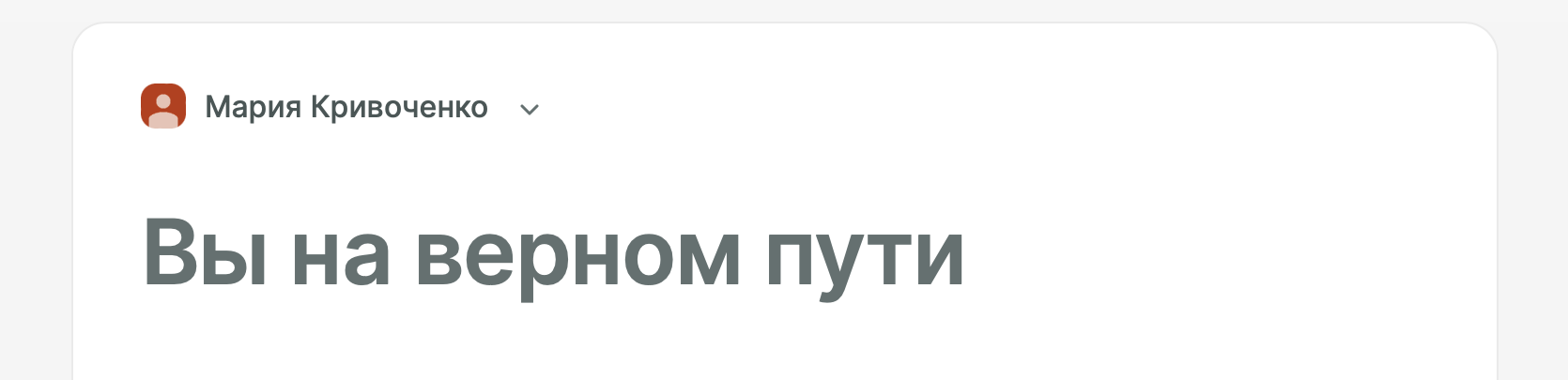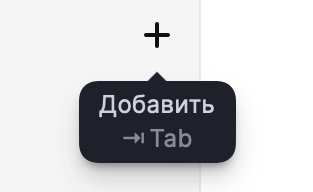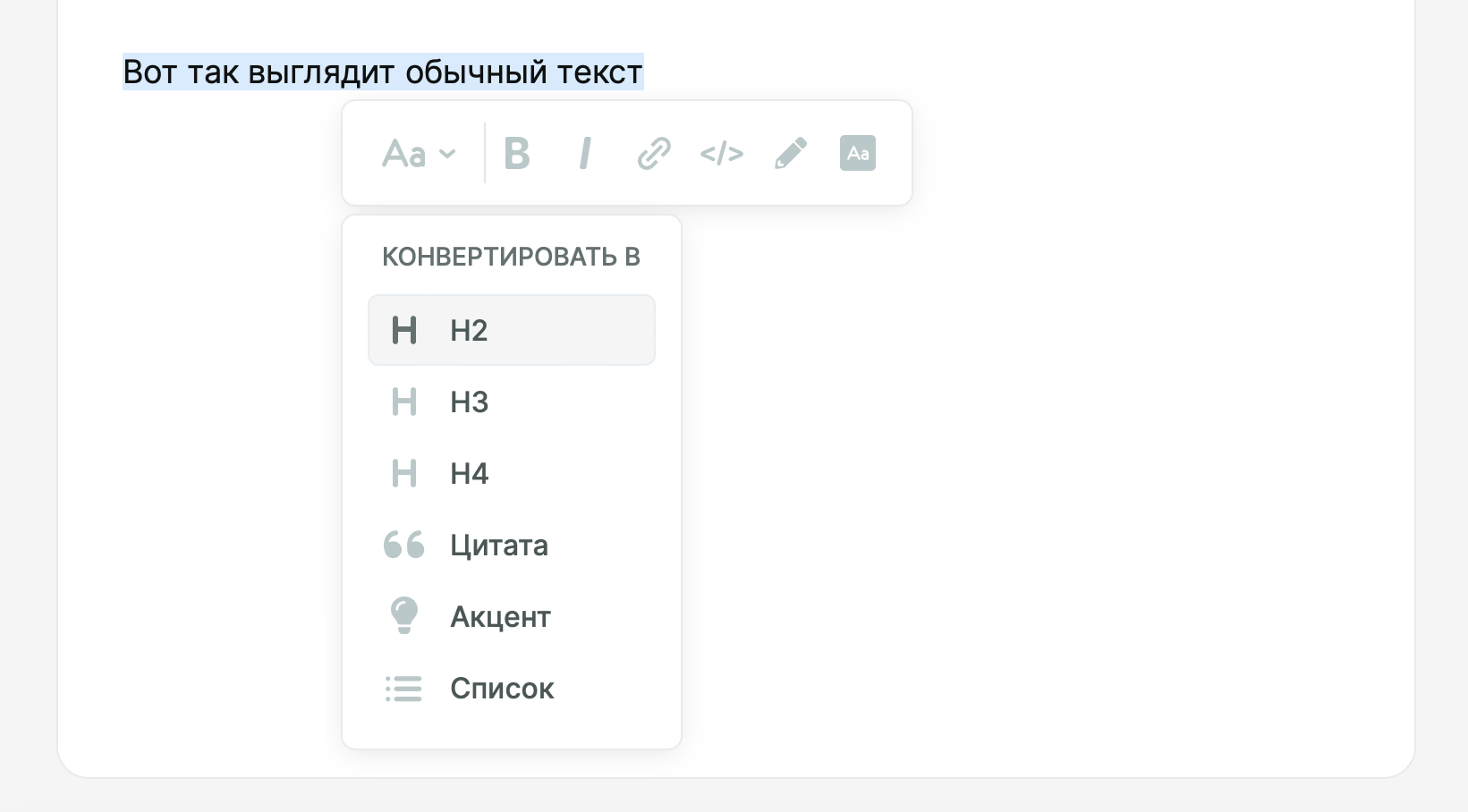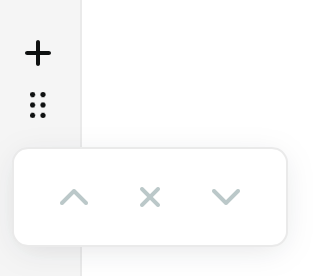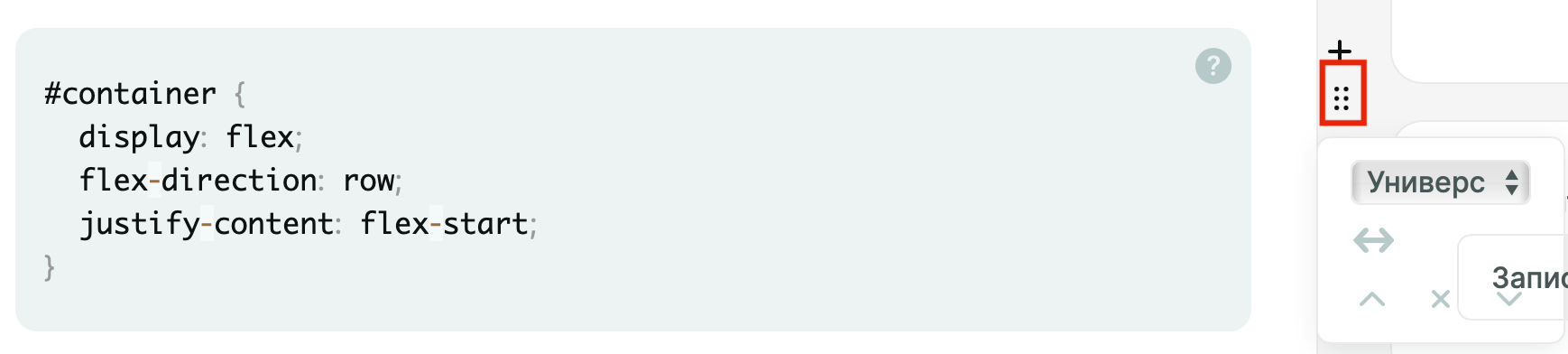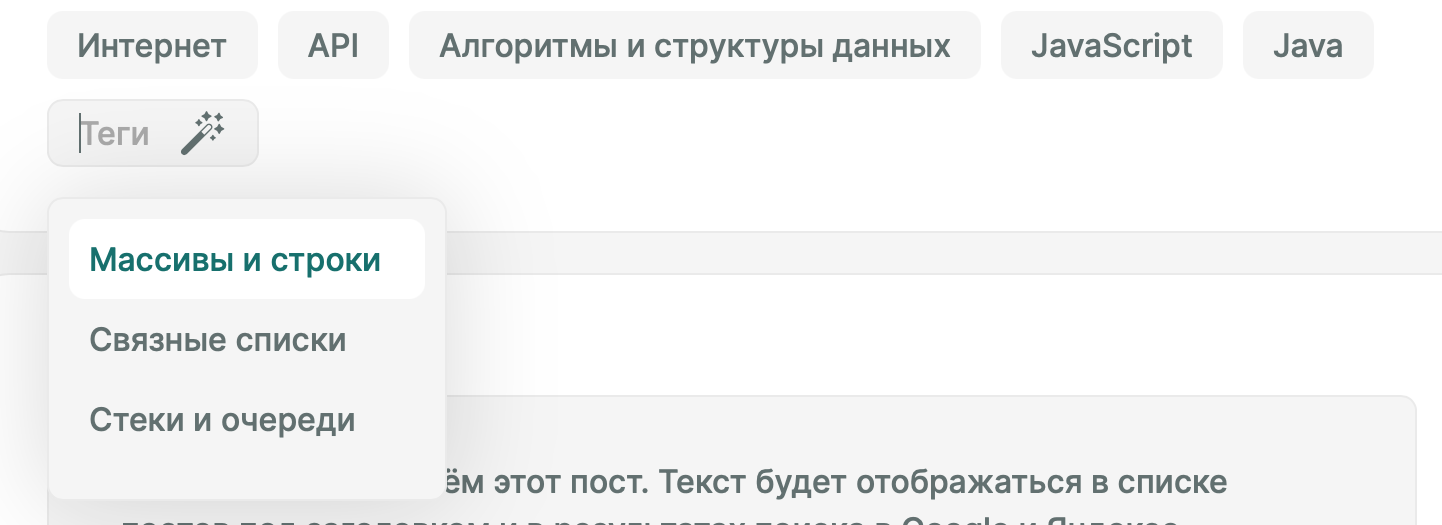Как опубликовать статью на Tproger
Классно, что вы решили опубликовать статью на Tproger. Мы поможем сделать материал заметным и полезным для сообщества.
Классно, что вы решили опубликовать статью на Tproger. Мы поможем сделать материал заметным.
Чтобы наше общение было эффективным и удобным:
- Посмотрите редполитику. Она поможет написать статью, которая скорее всего пройдёт модерацию. Например, мы принимаем только уникальные материалы — то есть те, которые ещё не выходили на других платформах.
- Оставьте в личном кабинете контактные данные. Они нужны для того, чтобы редактор мог с вами связаться. Адреса электронной почты достаточно.
Как пользоваться редактором постов Tproger
Рекомендуем пользоваться редактором постов на десктопе.
Название статьи впишите в эту строку:
Нажмите «Добавить обложку» и загрузите изображение размером 1920×1080 пикселей. Обложка должна быть оригинальной (можно, например, сгенерировать её с помощью нейросетей) и без надписей.
Как добавить и отформатировать текст
На Tproger используется редактор блоков, когда каждый элемент статьи: текст, картинка, заголовок и так далее — это блок. Чтобы добавить новый блок, нажмите на клавишу Tab или на иконку плюса.
Если пишете текст, блок можно не выбирать — он будет создан автоматически. Просто поставьте курсор и начните писать или вставьте готовый текст из другого редактора.
Чтобы отформатировать блок, нужно выделить фрагмент и выбрать один из доступных вариантов:
Н2, Н3 и Н4 — блоки с подзаголовками. H2 — это верхний уровень подзаголовков в статье. Н3 и Н4 — вложенные.
У каждого блока справа есть опция настройки. Общие опции для всех блоков — перемещение и удаление.
Дальше разберем блоки, которые используются чаще всего.
Как добавить изображения и видео
Добавьте блок «Изображения» и загрузите картинку. Она должна быть оригинальной или иметь ссылку на источник:
После загрузки картинки, появится возможность добавить подпись:
В настройках блока можно выбрать обычное отображение картинки и во всю ширину:
Как добавить примеры кода
Блок кода выглядит следующим образом:
Чтобы выбрать подсветку или растянуть блок на всю ширину окна, нажмите Настройки блока —> Универс.
Небольшие фрагменты кода в текст можно добавить через форматирование:
Как добавить метки
После оформления статьи можно выбрать метки для нее. Начните вводить метку и вы увидите доступные варианты. Либо нажмите на волшебную палочку и редактор попробует вытащить из вашей статьи подходящие метки
Чтобы удалить тег, нажмите на него.
Чек-лист: что проверить перед отправкой статьи на модерацию
- Статья структурирована и оформлена: есть название, заголовки, изображения, вставки кода, цитаты, если они нужны.
- У статьи есть обложка. Это картинка размером 1920х1080 пикселей.
- Все ссылки работают.
- Добавлены подходящие метки.
Если всё в порядке, нажимайте на кнопку «На модерацию».
Я отправил статью на модерацию. Что дальше?
Редактор посмотрит статью и свяжется с вами (еще раз проверьте, что оставили контактные данные). Возможно, он попросит вас доработать статью. Это нормально. Мы хотим, чтобы авторы получали максимум пользы от публикаций на Tproger и приносили максимум пользы читателям.
Какими могут быть доработки:
- нужно добавить детали — например, рассказать о технологии подробнее или показать примеры кода,
- не хватает изображений для иллюстрации того, о чём идёт речь в статье,
- нужно изменить структуру текста, стилистику.
Когда редактор вернёт статью на доработку, она снова станет доступной для редактирования в разделе «Мои посты».
Редактор может сам поправить орфографию, пунктуацию, типографику. Все существенные изменения он согласовывает с вами, о несущественных — сообщает.
Редактор также предложит оптимизировать статью: изменить заголовок, добавить мета-описание, ключевые слова. Это нужно для того, чтобы вашу публикацию прочитали как можно больше заинтересованных пользователей.
После публикации текст появится на главной странице и в вашем блоге на сайте. Вы можете договориться о том, чтобы редактор отправил ссылку на статью до публикации, чтобы вы проверили итоговый вариант.
Редактор может отказать в публикации, если статья противоречит редполитике Tproger.
Если возникли вопросы по поводу публикации, напишите на почту experts@tproger.ru, редакторы помогут разобраться.